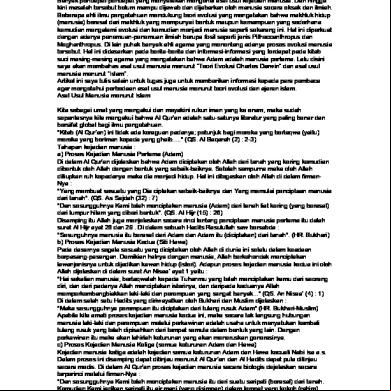Ess hs38
This document was ed by and they confirmed that they have the permission to share it. If you are author or own the copyright of this book, please report to us by using this report form. Report 2z6p3t
Overview 5o1f4z
& View Ess as PDF for free.
More details 6z3438
- Words: 2,817
- Pages: 20
PT. Indomarco Prismatama
Manual Employee Self Service
(?)
Revisi 10 Mei 2013
Employee Self Service adalah website hasil kerjasama bagian personalia (HRD) dan departemen Information Technology PT Indomarco Prismatama. Kehadiran website ESS ini merupakan jawaban dan bentuk virtual pelayanan bagian personalia untuk karyawankaryawati Indomaret yang ingin mengajukan cuti dan izin secara online tanpa harus membuat surat pengajuan, melihat data absensi pribadi dan bawahan selama periode tertentu, juga mempermudah karyawan dan karyawati Indomaret untuk melihat history pengobatan dan amount yang telah digunakan.
Daftar Isi * Tekan/ klik di daftar isi untuk langsung berpindah ke halaman yang dituju
DAFTAR ISI ............................................................................................................................................... 1
1. 2.
HALAMAN UTAMA .............................................................................................. 2 HALAMAN ................................................................................................ 2
3.
LUPA ? .............................................................................. 4
4. 5.
HALAMAN AWAL ESS .......................................................................................... 5 CUTI ................................................................................................................ 6 a. b. c. d.
6. 7. a. b.
8. 9. a. b. c. d.
10. a. b. c. d.
Permohonan Cuti .................................................................................................................................... 6 Status Cuti ............................................................................................................................................... 8 Riwayat Cuti ............................................................................................................................................ 9 Saldo Cuti .............................................................................................................................................. 10 PENGOBATAN .................................................................................................. 10 IZIN ............................................................................................................... 11 Permohonan Izin ................................................................................................................................... 11 Status Izin .............................................................................................................................................. 12 ABSENSI ......................................................................................................... 13 APPROVE ........................................................................................................ 14 Approve Cuti ......................................................................................................................................... 14 History Approval Cuti ............................................................................................................................ 16 Approve Izin .......................................................................................................................................... 16 History Approval Izin ............................................................................................................................. 17 FASILITAS..................................................................................................... 18 Ubah ..................................................................................................................................... 18 Ubah Email ............................................................................................................................................ 18 Ubah Atasan Approval .......................................................................................................................... 19 Pemakaian Discount Karyawan ............................................................................................................. 20
HUBUNGI KAMI ........................................................................................ 20
IT – SD2
1
PT. Indomarco Prismatama
1.
Halaman Utama (^)
Pengguna dapat mengakses website Employee Self Service pada portal HRD di alamat http://192.168.2.41:8001/portal-hrd/. Portal HRD ini terbagi atas beberapa pilihan menu. Pada menu Home terdapat pengumuman-pengumuman terbaru yang berhubungan dengan kegiatan maupun aktifitas PT Indomarco Prismatama. Profil perusahaan terdapat pada menu
Profil Perusahaan. Pengumuman-pengumuman yang pernah tampil pada Home
sepenuhnya ditampilkan pada menu pengumuman. Dan pada menu ESS lah kita dapat mengakses website Employee Self Service.
2.
Halaman (^)
Dialog error ini akan tampil apabila kita menekan menu ESS namun belum melakukan , apabila diai muncul tekan [ OK ] dan halaman akan otomatis dipindahkan ke halaman . IT – SD2
2
PT. Indomarco Prismatama
Halaman dibawah ini juga dapat kita akses dengan menekan link pada halaman utama.
Untuk pertama kali , masukan NIK anda sebagai name awal, dan NIK anda juga sebagai awal. Contoh : NIK saya adalah 20120350000 maka name awal saya adalah 20120350000 dan awal saya adalah 20120350000. Tekan tombol [Masuk] untuk melakukan proses , tekan tombol [Hapus] untuk menghapus name & dari kotak teks. Apabila name dan telah diisi dengan benar anda akan diminta merubah anda. Anda WAJIB merubah anda!
Masukan lama, baru (terserah anda) dan konfimasi baru untuk melalukan perubahan . Anda DILARANG memasukan NIK sebagai baru anda! Dengan menekan tombol ubah anda akan diminta ulang dengan menggunakan baru anda. IT – SD2
3
PT. Indomarco Prismatama
Anda juga dapat menetapkan email yang akan di pakai di ESS (optional). Sangat direkomendasikan untuk mengisikan email, karena dengan memasukan email, anda akan mendapatkan notifikasi mengenai permohonan cuti dan izin bawahan kedalam kotak surat email anda. Juga anda mendapatkan notifikasi status cuti anda apakah ditolak atau diterima oleh atasan anda. Seting email sangat berguna, karena apabila anda lupa dan melakukan reset , sementara akan dikirim ke email anda.
Lupa (^)
3.
Fitur untuk reset telah dibuat untuk membantu apabila anda lupa . Klik link lupa dibawah menu untuk memulai.
Masukan NIK
Tekan tombol [Reset]
sementara akan dikirim ke email yang anda seting di ESS
Reset gagal apabila anda belum melakukan set email sebelumnya di ESS, Jika demikian, reset hanya dapat dilakukan manual ke HRD
IT – SD2
4
PT. Indomarco Prismatama
4.
Halaman Awal ESS (^)
Halaman awal website ESS berupa data diri anda. Terdapat beberapa menu seperti dibawah ini :
Menu terbagi atas
Portal Menu ini dapat dipilih untuk kembali ke portal HRD dan melihat pengumuman
Cuti Menu cuti terbagi atas sub menu permohonan cuti, status cuti, riwayat cuti, serta saldo cuti
IT – SD2
5
PT. Indomarco Prismatama
Pengobatan
Izin Menu izin terbagi atas sub menu permohonan izin, dan status izin
Absensi
Approve Menu terbagi atas sub menu approve cuti dan approve izin
Fasilitas Menu fasilitas terbagi atas sub menu ubah , ubah email, ubah atasan approval, dan pemakaian discount karyawan
Keluar Menu keluar digunakan sebagai “”, untuk keluar dari sesi anda
5.
Cuti (^)
a.
Permohonan Cuti (^) Anda dapat melakukan pengajuan cuti dengan menggunakan ESS. Karyawan yang
berstatus kontrak akan dikenakan pemotongan gaji apabila melakukan cuti. Untuk karyawan baru anda harus memilih atasan terlebih dahulu untuk melakukan pengajuan cuti. Form cuti seperti pada gambar dibawah ini harus dilengkapi untuk melakukan pengajuan cuti.
1) Pilih alasan cuti, website ini akan menampilkan jumlah cuti resmi secara otomatis. Pilihan alasan cuti terbagi atas - 10 Lain-lain: merupakan alasan cuti yang standar nya dipilih bila alasan cuti tidak ada dalam pilihan alasan. - 11 Menikah: hanya dapat diajukan oleh karyawan yang dalam status belum menikah (single), izin resmi yang diberikan adalah 3 hari. - 15 Istri melahirkan: dapat diajukan oleh karyawan yang istrinya melahirkan, izin resmi yang diberikan adalah 2 hari. - 16 Pernikahan anak: dapat diajukan oleh karyawan yang anaknya melangsungkan pernikahan, izin resmi yang diberikan adalah 2 hari.
IT – SD2
6
PT. Indomarco Prismatama
- 17 Khitan/ baptis: dapat diajukan oleh karyawan yang anaknya sedang khitan/baptis, izin resmi yang diberikan adalah 2 hari. - 18 Keluarga inti meninggal: dapat diajukan oleh karyawan yang keluarga intinya meninggal. Keluarga inti meliputi ayah, ibu, mertua, istri atau suami, dan anak. Izin resmi yang diberikan adalah 2 hari. - 19 Keluarga serumah meninggal: dapat diajukan oleh karyawan yang keluarga serumahnya (diluar keluarga inti) meninggal, izin resmi yang diberikan adalah 1 hari. - 20 Cuti Haji: dapat diajukan oleh karyawan yang melangsungkan Ibadah ke tanah suci, izin resmi yang diberikan adalah 40 hari. Hari libur dan hari minggu diperhitungkan sebagai hari cuti juga. - 21 Cuti hamil/ melahirkan: dapat diajukan oleh karyawan wanita yang dalam status menikah dan akan melahirkan, izin resmi yang diberikan adalah 90 hari. Hari libur dan hari minggu diperhitungkan sebagai hari cuti juga. 2) Isi jumlah total hari, contoh sekalipun cuti menikah secara resminya 3 hari, namun anda dapat melakukan pengajuan cuti selama 5 hari. Apabila masih memiliki jatah cuti tersisa, 2 hari akan dipotong dari jatah sisa cuti tersisa. Namun apabila anda tidak memiliki jatah cuti tersisa, 2 hari tadi akan diperhitungkan sebagai cuti potong gaji. 3) Pilih tanggal cuti dengan menekan tanggal pada kalender. Pengajuan dapat berupa tanggal cuti acak, namun persetujuannya di follow up oleh atasan anda. Khusus untuk cuti haji dan cuti hamil, anda hanya perlu memilih hari mulai cuti dari kalender. 4) Cantumkan keterangan yang menjelaskan alasan pengajuan cuti anda. 5) Tekan [ Save Record ] untuk melakukan pengajuan, pengajuan akan di follow up oleh atasan anda pada approve cuti.
IT – SD2
7
PT. Indomarco Prismatama
b.
Status Cuti (^) Anda dapat melihat status pengajuan cuti melalui halaman status cuti ini.
IT – SD2
8
PT. Indomarco Prismatama
Pada tabel terdiri atas beberapa kolom, id adalah nik anda, tanggal permohonan adalah tanggal pengajuan cuti, tanggal mulai dan tanggal akhir adalah tanggal cuti, pengajuan adalah nik atasan anda, lama cuti adalah berapa hari cuti, alasan cuti, dan keterangan merupakan status cuti. Apabila status cuti anda memiliki keterangan pending berarti pengajuan cuti anda masih dalam tahap pengajuan dan sedang dipertimbangkan oleh atasan anda. Apabila status cuti anda memiliki keterangan reject berarti pengajuan anda ditolak oleh atasan anda. Sedangkan apabila pengajuan cuti anda disetujui, datanya akan terhapus dari status cuti dan masuk ke dalam riwayat cuti.
c.
Riwayat Cuti (^) Apabila cuti anda telah setujui, data nya akan
masuk ke dalam riwayat cuti.
Tepatnya riwayat cuti adalah daftar cuti yang pernah anda ambil dari awal anda terdaftar sebagai karyawan sampai saat ini.
IT – SD2
9
PT. Indomarco Prismatama
d.
Saldo Cuti (^) Karyawan dapat melihat jumlah hari tersisa sebagai hak cutinya pada menu saldo
cuti. Diharapkan, dengan adanya menu saldo cuti ini karyawan dapat melakukan pertimbangan dengan baik apabila akan melakukan pengajuan cuti.
6.
Pengobatan (^) Karyawan dengan status karyawan tetap akan mendapatkan fasilitas tunjangan
kesehatan. Anda dapat melihat berapa pemakaian dan saldo tersisa dari tunjangan kesehatan tadi pada halaman ini.
Pada kolom pemakaian terdapat jumlah pemakaian fasilitas pengobatan, angkaangka tersebut dapat di tekan untuk melihat detail penggunaan tunjangan kesehatan. Gambar dibawah ini adalah contoh detail penggunaan tunjangan kesehatan. Dengan adanya halaman ini, anda dapat melihat kapan anda melakukan pemeriksaaan kesehatan dan pengobatan per jenis pengobatan. IT – SD2
10
PT. Indomarco Prismatama
7.
Izin (^)
a.
Permohonan Izin (^) Anda dapat melakukan pengajuan izin melalui halaman permohonan izin. Idealnya
izin yang diperbolehkan tidak melebihi 4 jam. Untuk karyawan baru anda harus memilih atasan terlebih dahulu untuk melakukan pengajuan cuti. Form izin seperti pada gambar dibawah ini harus dilengkapi untuk melakukan pengajuan izin.
1) Pilih alasan izin. Pilihan alasan izin terbagi atas - 06 Training : apabila anda mengikuti training atas permintaan atasan. - D1 Dinas luar kantor pagi: apabila anda bertugas di luar kantor pada pagi hari. - D2 Dinas luar kantor siang: apabila anda bertugas di luar kantor pada siang hari. - D3 Ganti hari: mengganti hari kerja. - DL Dinas luar kota: apabila anda bertugas di luar kota. - I1 Izin datang terlambat: Izin untuk datang terlambat karena suatu alasan yang jelas. - I2 Izin pulang: Izin untuk pulang lebih awal karena suatu alasan yang jelas. - LK Dinas luar kantor: apabila anda bertugas di luar kantor. - LL Lembur libur: apabila ternyata waktu yang seharusnya anda lembur itu diliburkan. - LN Dinas luar negeri: apabila anda bertugas di luar negeri. IT – SD2
11
PT. Indomarco Prismatama
- S2 Izin pulang karena sakit: apabila anda sakit ketika tengah bekerja. 2) Klik pada kotak tanggal izin, akan tampil kalender. Anda dapat memilih tanggal izin pada kalender ini. 3) Pilih jenis shift anda, pilih NSS apabila jam kerja anda tidak berupa shift. 4) Masukan jam mulai izin sampai jam selesai izin. 5) Beri keterangan untuk memberikan detail alasan pengajuan izin 6) Tekan [ Save Record ] untuk melakukan pengajuan, pengajuan akan di follow up oleh atasan anda pada approve izin.
b.
Status Izin (^) Anda dapat melihat status pengajuan izin. Pending atau disetujui (approve) atau
ditolak (reject) melalui halaman ini.
Pada tabel terdiri atas beberapa kolom, type izin adalah alasan pengajuan izin, id adalah nik anda, tanggal permohonan adalah tanggal pengajuan izin, tanggal adalah tanggal cuti, jam adalah waktu berlangsungnya izin, pengajuan adalah nik atasan anda, lama cuti adalah berapa hari cuti, dan keterangan merupakan status cuti. IT – SD2
12
PT. Indomarco Prismatama
8.
Absensi (^) Halaman ini dapat digunakan sebagai sarana untuk melihat data absensi
berdasarkan periode tertentu. Melalui halaman ini, pengguna juga dapat melihat data absensi milik bawahan.
Absensi Normal
Apabila anda ingin melihat data absensi anda sendiri kosongkan checkbox ‘Lihat Bawahan’.
Apabila anda ingin melihat data absensi bawahan anda centang checkbox ‘Lihat Bawahan’, kemudian pilih NIK dari pilihan NIK yang muncul setelah anda mencentang ‘Lihat Bawahan’.
Klik pada field tanggal yang pertama untuk memilih awal periode dari kalender.
Klik pada field tanggal yang kedua untuk memilih akhir periode dari kalender.
Tekan tombol [ Cari ], maka data absensi akan muncul di dalam tabel.
Absensi Abnormal
Pengguna dapat pula melihat data absensi abnormal seperti lupa absen datang, lupa absen pulang, mangkir, cuti, dan ijin pada halaman absensi ini dengan mencentang checkbox ‘Abnormal’.
Apabila anda ingin melihat data absensi abnormal anda sendiri kosongkan checkbox ‘Lihat Bawahan’.
IT – SD2
13
PT. Indomarco Prismatama
Apabila anda ingin melihat data absensi abnormal bawahan anda centang checkbox ‘Lihat Bawahan’, kemudian pilih NIK dari pilihan NIK yang muncul setelah anda mencentang ‘Lihat Bawahan’.
Klik pada field tanggal yang pertama untuk memilih awal periode dari kalender.
Klik pada field tanggal yang kedua untuk memilih akhir periode dari kalender.
Tekan tombol [ Cari ], maka data absensi abnormal akan muncul di dalam tabel.
9.
Approve (^)
a.
Approve Cuti (^) Halaman ini hanya akan memunculkan data apabila anda telah memiliki bawahan
dan bawahan anda telah melakukan permohonan cuti. Halaman ini menampilkan nik, nama, bagian, total hari cuti, tanggal pengajuan, alasan, keterangan, serta aksi yang dapat dilakukan sebagai tindak lanjut atas pengajuan cuti.
Pilih history approval cuti untuk melihat riwayat cuti-cuti yang pernah anda tolak atau setujui sebelumnya
Pilih approve untuk menyetujui pengajuan cuti
Pilih reject untuk menolak pengajuan cuti
Pilih detail untuk melihat detail pengajuan cuti
IT – SD2
14
PT. Indomarco Prismatama
Pada halaman detail pengajuan cuti juga terdapat tombol approve atau reject untuk menindak lanjuti pengajuan cuti. Berikut contoh halaman detail permohonan cuti :
Atasan dapat juga melakukan perubahan tanggal cuti dengan menekan tombol edit cuti:
IT – SD2
15
PT. Indomarco Prismatama
Setelah menekan edit cuti, ubah jumlah hari cuti
Kalender akan otomatis muncul, dan anda dapat memlih/ melakukan perubahan hari cuti bawahan anda
Tekan [ Simpan ] untuk menyimpan perubahan tanggal cuti History Approval Cuti (^)
b.
History approval cuti merupakan daftar yang terdiri dari data-data cuti yang pernah setujui atau tolak. Dengan adanya daftar history approval cuti ini anda dapat melihat dan membandingkan data cuti sebelum hari ini dengan pengajuan cuti baru seorang karyawan, sehingga dapat menjadi pertimbangan untuk anda menyetujui atau menolak cuti seorang karyawan.
Halaman ini menampilkan nik, nama, bagian, total hari
cuti, tanggal pengajuan, alasan, keterangan, serta aksi yang telah dilakukan sebagai tindak lanjut atas pengajuan cuti.
Approve Izin (^)
c.
Halaman ini hanya akan memunculkan data apabila anda telah memiliki bawahan dan bawahan anda telah melakukan permohonan izin. Halaman ini menampilkan nik, nama, tanggal dan jam izin, serta aksi yang dapat dilakukan sebagai tindak lanjut atas pengajuan izin.
Pilih history approval izin untuk melihat riwayat izin yang pernah anda tolak atau setujui sebelumnya
Pilih approve untuk menyetujui pengajuan izin
Pilih reject untuk menolak pengajuan izin
Pilih detail untuk melihat detail pengajuan izin
IT – SD2
16
PT. Indomarco Prismatama Apabila anda memilih detail, website akan menampilkan detail pengajuan izin. Pada halaman ini juga terdapat tombol approve atau reject untuk menindak lanjuti pengajuan izin.
d.
History Approval Izin (^) History approval izin merupakan daftar yang terdiri dari data-data izin yang
pernah setujui atau tolak. Dengan adanya daftar history approval izin ini anda dapat melihat dan membandingkan data cuti sebelum hari ini dengan pengajuan cuti baru seorang karyawan, sehingga dapat menjadi pertimbangan untuk anda menyetujui atau menolak izin seorang karyawan.
Halaman ini menampilkan nik, nama, jam izin, tanggal izin,
alasan, serta aksi yang telah dilakukan sebagai tindak lanjut atas pengajuan izin.
IT – SD2
17
PT. Indomarco Prismatama
10.
Fasilitas (^)
a.
Ubah (^) Dengan adanya halaman ini, ada dimungkinkan untuk melakukan perubahan
secara berkala.
Masukan lama, baru (terserah anda) dan konfimasi baru untuk melalukan perubahan . Anda DILARANG memasukan NIK sebagai baru anda! Dialog berhasil ubah akan tampil apabila anda sudah menekan tombol ubah dan berhasil melakukan perubahan.
b.
Ubah Email (^) Perubahan email dapat dilakukan dengan adanya form ubah email. Perubahan email
dilakukan dengan mengetikkan email baru dan menekan tombol simpan data. Sangat direkomendasikan untuk mengisikan email, karena dengan mengisi email anda akan menerima notifikasi email seperti email pemberitahuan status cuti anda, apabila ditolak maupun diterima. Juga untuk atasan, akan menerima notifikasi apabila bawahan mengajukan permohonan cuti dan izin.
IT – SD2
18
PT. Indomarco Prismatama
c.
Ubah Atasan Approval
(^)
Apabila anda merupakan karyawan baru dan ingin mengajukan cuti/ izin, anda akan diminta menentukan atasan. Demikian pula apabila ada perubahan atasan, anda dapat melakukan perubahan di menu ini. 1.
Tekan link “Cari Atasan” berwarna biru
2.
Akan muncul popup “Cari Atasan”
3.
Masukan nama atasan di field pencarian nama, lalu tekan tombol [ Cari ]
4.
Data atasan berdasarkan pencarian akan tampil di bawahnya
5.
Setelah itu tekan tombol [Ubah Atasan] untuk melakukan perubahan atasan
IT – SD2
19
PT. Indomarco Prismatama
d.
Pemakaian Discount Karyawan (^) Terhitung mulai Januari 2013 setiap karyawan Indomaret grup mendapatkan
discount belanja di Indomaret dengan menunjukan nametag. Discount yang didapatkan sebesar 5% dengan nilai maksimum belanja Rp.200000. Maksimum nilai belanja Rp.200000 tadi dapat berupa akumulasi beberapa transaksi. Kini, karyawan dapat melihat jumlah pemakaian discount yang sudah pernah digunakan pada halaman Employee Self Service. 1. Pilih periode belanja 2. Tekan tombol [ Cari ] dan data akan dimunculkan
=================== SELESAI ====================
Hubungi Kami (^) Person ESS
1. Komplain cuti, ijin, presensi, dan error ESS To : email ke HRD masing-masing cabang CC : [email protected] (Joel HRD HO) 3. Reset email ke HRD masing-masing cabang
IT – SD2
20
Manual Employee Self Service
(?)
Revisi 10 Mei 2013
Employee Self Service adalah website hasil kerjasama bagian personalia (HRD) dan departemen Information Technology PT Indomarco Prismatama. Kehadiran website ESS ini merupakan jawaban dan bentuk virtual pelayanan bagian personalia untuk karyawankaryawati Indomaret yang ingin mengajukan cuti dan izin secara online tanpa harus membuat surat pengajuan, melihat data absensi pribadi dan bawahan selama periode tertentu, juga mempermudah karyawan dan karyawati Indomaret untuk melihat history pengobatan dan amount yang telah digunakan.
Daftar Isi * Tekan/ klik di daftar isi untuk langsung berpindah ke halaman yang dituju
DAFTAR ISI ............................................................................................................................................... 1
1. 2.
HALAMAN UTAMA .............................................................................................. 2 HALAMAN ................................................................................................ 2
3.
LUPA ? .............................................................................. 4
4. 5.
HALAMAN AWAL ESS .......................................................................................... 5 CUTI ................................................................................................................ 6 a. b. c. d.
6. 7. a. b.
8. 9. a. b. c. d.
10. a. b. c. d.
Permohonan Cuti .................................................................................................................................... 6 Status Cuti ............................................................................................................................................... 8 Riwayat Cuti ............................................................................................................................................ 9 Saldo Cuti .............................................................................................................................................. 10 PENGOBATAN .................................................................................................. 10 IZIN ............................................................................................................... 11 Permohonan Izin ................................................................................................................................... 11 Status Izin .............................................................................................................................................. 12 ABSENSI ......................................................................................................... 13 APPROVE ........................................................................................................ 14 Approve Cuti ......................................................................................................................................... 14 History Approval Cuti ............................................................................................................................ 16 Approve Izin .......................................................................................................................................... 16 History Approval Izin ............................................................................................................................. 17 FASILITAS..................................................................................................... 18 Ubah ..................................................................................................................................... 18 Ubah Email ............................................................................................................................................ 18 Ubah Atasan Approval .......................................................................................................................... 19 Pemakaian Discount Karyawan ............................................................................................................. 20
HUBUNGI KAMI ........................................................................................ 20
IT – SD2
1
PT. Indomarco Prismatama
1.
Halaman Utama (^)
Pengguna dapat mengakses website Employee Self Service pada portal HRD di alamat http://192.168.2.41:8001/portal-hrd/. Portal HRD ini terbagi atas beberapa pilihan menu. Pada menu Home terdapat pengumuman-pengumuman terbaru yang berhubungan dengan kegiatan maupun aktifitas PT Indomarco Prismatama. Profil perusahaan terdapat pada menu
Profil Perusahaan. Pengumuman-pengumuman yang pernah tampil pada Home
sepenuhnya ditampilkan pada menu pengumuman. Dan pada menu ESS lah kita dapat mengakses website Employee Self Service.
2.
Halaman (^)
Dialog error ini akan tampil apabila kita menekan menu ESS namun belum melakukan , apabila diai muncul tekan [ OK ] dan halaman akan otomatis dipindahkan ke halaman . IT – SD2
2
PT. Indomarco Prismatama
Halaman dibawah ini juga dapat kita akses dengan menekan link pada halaman utama.
Untuk pertama kali , masukan NIK anda sebagai name awal, dan NIK anda juga sebagai awal. Contoh : NIK saya adalah 20120350000 maka name awal saya adalah 20120350000 dan awal saya adalah 20120350000. Tekan tombol [Masuk] untuk melakukan proses , tekan tombol [Hapus] untuk menghapus name & dari kotak teks. Apabila name dan telah diisi dengan benar anda akan diminta merubah anda. Anda WAJIB merubah anda!
Masukan lama, baru (terserah anda) dan konfimasi baru untuk melalukan perubahan . Anda DILARANG memasukan NIK sebagai baru anda! Dengan menekan tombol ubah anda akan diminta ulang dengan menggunakan baru anda. IT – SD2
3
PT. Indomarco Prismatama
Anda juga dapat menetapkan email yang akan di pakai di ESS (optional). Sangat direkomendasikan untuk mengisikan email, karena dengan memasukan email, anda akan mendapatkan notifikasi mengenai permohonan cuti dan izin bawahan kedalam kotak surat email anda. Juga anda mendapatkan notifikasi status cuti anda apakah ditolak atau diterima oleh atasan anda. Seting email sangat berguna, karena apabila anda lupa dan melakukan reset , sementara akan dikirim ke email anda.
Lupa (^)
3.
Fitur untuk reset telah dibuat untuk membantu apabila anda lupa . Klik link lupa dibawah menu untuk memulai.
Masukan NIK
Tekan tombol [Reset]
sementara akan dikirim ke email yang anda seting di ESS
Reset gagal apabila anda belum melakukan set email sebelumnya di ESS, Jika demikian, reset hanya dapat dilakukan manual ke HRD
IT – SD2
4
PT. Indomarco Prismatama
4.
Halaman Awal ESS (^)
Halaman awal website ESS berupa data diri anda. Terdapat beberapa menu seperti dibawah ini :
Menu terbagi atas
Portal Menu ini dapat dipilih untuk kembali ke portal HRD dan melihat pengumuman
Cuti Menu cuti terbagi atas sub menu permohonan cuti, status cuti, riwayat cuti, serta saldo cuti
IT – SD2
5
PT. Indomarco Prismatama
Pengobatan
Izin Menu izin terbagi atas sub menu permohonan izin, dan status izin
Absensi
Approve Menu terbagi atas sub menu approve cuti dan approve izin
Fasilitas Menu fasilitas terbagi atas sub menu ubah , ubah email, ubah atasan approval, dan pemakaian discount karyawan
Keluar Menu keluar digunakan sebagai “”, untuk keluar dari sesi anda
5.
Cuti (^)
a.
Permohonan Cuti (^) Anda dapat melakukan pengajuan cuti dengan menggunakan ESS. Karyawan yang
berstatus kontrak akan dikenakan pemotongan gaji apabila melakukan cuti. Untuk karyawan baru anda harus memilih atasan terlebih dahulu untuk melakukan pengajuan cuti. Form cuti seperti pada gambar dibawah ini harus dilengkapi untuk melakukan pengajuan cuti.
1) Pilih alasan cuti, website ini akan menampilkan jumlah cuti resmi secara otomatis. Pilihan alasan cuti terbagi atas - 10 Lain-lain: merupakan alasan cuti yang standar nya dipilih bila alasan cuti tidak ada dalam pilihan alasan. - 11 Menikah: hanya dapat diajukan oleh karyawan yang dalam status belum menikah (single), izin resmi yang diberikan adalah 3 hari. - 15 Istri melahirkan: dapat diajukan oleh karyawan yang istrinya melahirkan, izin resmi yang diberikan adalah 2 hari. - 16 Pernikahan anak: dapat diajukan oleh karyawan yang anaknya melangsungkan pernikahan, izin resmi yang diberikan adalah 2 hari.
IT – SD2
6
PT. Indomarco Prismatama
- 17 Khitan/ baptis: dapat diajukan oleh karyawan yang anaknya sedang khitan/baptis, izin resmi yang diberikan adalah 2 hari. - 18 Keluarga inti meninggal: dapat diajukan oleh karyawan yang keluarga intinya meninggal. Keluarga inti meliputi ayah, ibu, mertua, istri atau suami, dan anak. Izin resmi yang diberikan adalah 2 hari. - 19 Keluarga serumah meninggal: dapat diajukan oleh karyawan yang keluarga serumahnya (diluar keluarga inti) meninggal, izin resmi yang diberikan adalah 1 hari. - 20 Cuti Haji: dapat diajukan oleh karyawan yang melangsungkan Ibadah ke tanah suci, izin resmi yang diberikan adalah 40 hari. Hari libur dan hari minggu diperhitungkan sebagai hari cuti juga. - 21 Cuti hamil/ melahirkan: dapat diajukan oleh karyawan wanita yang dalam status menikah dan akan melahirkan, izin resmi yang diberikan adalah 90 hari. Hari libur dan hari minggu diperhitungkan sebagai hari cuti juga. 2) Isi jumlah total hari, contoh sekalipun cuti menikah secara resminya 3 hari, namun anda dapat melakukan pengajuan cuti selama 5 hari. Apabila masih memiliki jatah cuti tersisa, 2 hari akan dipotong dari jatah sisa cuti tersisa. Namun apabila anda tidak memiliki jatah cuti tersisa, 2 hari tadi akan diperhitungkan sebagai cuti potong gaji. 3) Pilih tanggal cuti dengan menekan tanggal pada kalender. Pengajuan dapat berupa tanggal cuti acak, namun persetujuannya di follow up oleh atasan anda. Khusus untuk cuti haji dan cuti hamil, anda hanya perlu memilih hari mulai cuti dari kalender. 4) Cantumkan keterangan yang menjelaskan alasan pengajuan cuti anda. 5) Tekan [ Save Record ] untuk melakukan pengajuan, pengajuan akan di follow up oleh atasan anda pada approve cuti.
IT – SD2
7
PT. Indomarco Prismatama
b.
Status Cuti (^) Anda dapat melihat status pengajuan cuti melalui halaman status cuti ini.
IT – SD2
8
PT. Indomarco Prismatama
Pada tabel terdiri atas beberapa kolom, id adalah nik anda, tanggal permohonan adalah tanggal pengajuan cuti, tanggal mulai dan tanggal akhir adalah tanggal cuti, pengajuan adalah nik atasan anda, lama cuti adalah berapa hari cuti, alasan cuti, dan keterangan merupakan status cuti. Apabila status cuti anda memiliki keterangan pending berarti pengajuan cuti anda masih dalam tahap pengajuan dan sedang dipertimbangkan oleh atasan anda. Apabila status cuti anda memiliki keterangan reject berarti pengajuan anda ditolak oleh atasan anda. Sedangkan apabila pengajuan cuti anda disetujui, datanya akan terhapus dari status cuti dan masuk ke dalam riwayat cuti.
c.
Riwayat Cuti (^) Apabila cuti anda telah setujui, data nya akan
masuk ke dalam riwayat cuti.
Tepatnya riwayat cuti adalah daftar cuti yang pernah anda ambil dari awal anda terdaftar sebagai karyawan sampai saat ini.
IT – SD2
9
PT. Indomarco Prismatama
d.
Saldo Cuti (^) Karyawan dapat melihat jumlah hari tersisa sebagai hak cutinya pada menu saldo
cuti. Diharapkan, dengan adanya menu saldo cuti ini karyawan dapat melakukan pertimbangan dengan baik apabila akan melakukan pengajuan cuti.
6.
Pengobatan (^) Karyawan dengan status karyawan tetap akan mendapatkan fasilitas tunjangan
kesehatan. Anda dapat melihat berapa pemakaian dan saldo tersisa dari tunjangan kesehatan tadi pada halaman ini.
Pada kolom pemakaian terdapat jumlah pemakaian fasilitas pengobatan, angkaangka tersebut dapat di tekan untuk melihat detail penggunaan tunjangan kesehatan. Gambar dibawah ini adalah contoh detail penggunaan tunjangan kesehatan. Dengan adanya halaman ini, anda dapat melihat kapan anda melakukan pemeriksaaan kesehatan dan pengobatan per jenis pengobatan. IT – SD2
10
PT. Indomarco Prismatama
7.
Izin (^)
a.
Permohonan Izin (^) Anda dapat melakukan pengajuan izin melalui halaman permohonan izin. Idealnya
izin yang diperbolehkan tidak melebihi 4 jam. Untuk karyawan baru anda harus memilih atasan terlebih dahulu untuk melakukan pengajuan cuti. Form izin seperti pada gambar dibawah ini harus dilengkapi untuk melakukan pengajuan izin.
1) Pilih alasan izin. Pilihan alasan izin terbagi atas - 06 Training : apabila anda mengikuti training atas permintaan atasan. - D1 Dinas luar kantor pagi: apabila anda bertugas di luar kantor pada pagi hari. - D2 Dinas luar kantor siang: apabila anda bertugas di luar kantor pada siang hari. - D3 Ganti hari: mengganti hari kerja. - DL Dinas luar kota: apabila anda bertugas di luar kota. - I1 Izin datang terlambat: Izin untuk datang terlambat karena suatu alasan yang jelas. - I2 Izin pulang: Izin untuk pulang lebih awal karena suatu alasan yang jelas. - LK Dinas luar kantor: apabila anda bertugas di luar kantor. - LL Lembur libur: apabila ternyata waktu yang seharusnya anda lembur itu diliburkan. - LN Dinas luar negeri: apabila anda bertugas di luar negeri. IT – SD2
11
PT. Indomarco Prismatama
- S2 Izin pulang karena sakit: apabila anda sakit ketika tengah bekerja. 2) Klik pada kotak tanggal izin, akan tampil kalender. Anda dapat memilih tanggal izin pada kalender ini. 3) Pilih jenis shift anda, pilih NSS apabila jam kerja anda tidak berupa shift. 4) Masukan jam mulai izin sampai jam selesai izin. 5) Beri keterangan untuk memberikan detail alasan pengajuan izin 6) Tekan [ Save Record ] untuk melakukan pengajuan, pengajuan akan di follow up oleh atasan anda pada approve izin.
b.
Status Izin (^) Anda dapat melihat status pengajuan izin. Pending atau disetujui (approve) atau
ditolak (reject) melalui halaman ini.
Pada tabel terdiri atas beberapa kolom, type izin adalah alasan pengajuan izin, id adalah nik anda, tanggal permohonan adalah tanggal pengajuan izin, tanggal adalah tanggal cuti, jam adalah waktu berlangsungnya izin, pengajuan adalah nik atasan anda, lama cuti adalah berapa hari cuti, dan keterangan merupakan status cuti. IT – SD2
12
PT. Indomarco Prismatama
8.
Absensi (^) Halaman ini dapat digunakan sebagai sarana untuk melihat data absensi
berdasarkan periode tertentu. Melalui halaman ini, pengguna juga dapat melihat data absensi milik bawahan.
Absensi Normal
Apabila anda ingin melihat data absensi anda sendiri kosongkan checkbox ‘Lihat Bawahan’.
Apabila anda ingin melihat data absensi bawahan anda centang checkbox ‘Lihat Bawahan’, kemudian pilih NIK dari pilihan NIK yang muncul setelah anda mencentang ‘Lihat Bawahan’.
Klik pada field tanggal yang pertama untuk memilih awal periode dari kalender.
Klik pada field tanggal yang kedua untuk memilih akhir periode dari kalender.
Tekan tombol [ Cari ], maka data absensi akan muncul di dalam tabel.
Absensi Abnormal
Pengguna dapat pula melihat data absensi abnormal seperti lupa absen datang, lupa absen pulang, mangkir, cuti, dan ijin pada halaman absensi ini dengan mencentang checkbox ‘Abnormal’.
Apabila anda ingin melihat data absensi abnormal anda sendiri kosongkan checkbox ‘Lihat Bawahan’.
IT – SD2
13
PT. Indomarco Prismatama
Apabila anda ingin melihat data absensi abnormal bawahan anda centang checkbox ‘Lihat Bawahan’, kemudian pilih NIK dari pilihan NIK yang muncul setelah anda mencentang ‘Lihat Bawahan’.
Klik pada field tanggal yang pertama untuk memilih awal periode dari kalender.
Klik pada field tanggal yang kedua untuk memilih akhir periode dari kalender.
Tekan tombol [ Cari ], maka data absensi abnormal akan muncul di dalam tabel.
9.
Approve (^)
a.
Approve Cuti (^) Halaman ini hanya akan memunculkan data apabila anda telah memiliki bawahan
dan bawahan anda telah melakukan permohonan cuti. Halaman ini menampilkan nik, nama, bagian, total hari cuti, tanggal pengajuan, alasan, keterangan, serta aksi yang dapat dilakukan sebagai tindak lanjut atas pengajuan cuti.
Pilih history approval cuti untuk melihat riwayat cuti-cuti yang pernah anda tolak atau setujui sebelumnya
Pilih approve untuk menyetujui pengajuan cuti
Pilih reject untuk menolak pengajuan cuti
Pilih detail untuk melihat detail pengajuan cuti
IT – SD2
14
PT. Indomarco Prismatama
Pada halaman detail pengajuan cuti juga terdapat tombol approve atau reject untuk menindak lanjuti pengajuan cuti. Berikut contoh halaman detail permohonan cuti :
Atasan dapat juga melakukan perubahan tanggal cuti dengan menekan tombol edit cuti:
IT – SD2
15
PT. Indomarco Prismatama
Setelah menekan edit cuti, ubah jumlah hari cuti
Kalender akan otomatis muncul, dan anda dapat memlih/ melakukan perubahan hari cuti bawahan anda
Tekan [ Simpan ] untuk menyimpan perubahan tanggal cuti History Approval Cuti (^)
b.
History approval cuti merupakan daftar yang terdiri dari data-data cuti yang pernah setujui atau tolak. Dengan adanya daftar history approval cuti ini anda dapat melihat dan membandingkan data cuti sebelum hari ini dengan pengajuan cuti baru seorang karyawan, sehingga dapat menjadi pertimbangan untuk anda menyetujui atau menolak cuti seorang karyawan.
Halaman ini menampilkan nik, nama, bagian, total hari
cuti, tanggal pengajuan, alasan, keterangan, serta aksi yang telah dilakukan sebagai tindak lanjut atas pengajuan cuti.
Approve Izin (^)
c.
Halaman ini hanya akan memunculkan data apabila anda telah memiliki bawahan dan bawahan anda telah melakukan permohonan izin. Halaman ini menampilkan nik, nama, tanggal dan jam izin, serta aksi yang dapat dilakukan sebagai tindak lanjut atas pengajuan izin.
Pilih history approval izin untuk melihat riwayat izin yang pernah anda tolak atau setujui sebelumnya
Pilih approve untuk menyetujui pengajuan izin
Pilih reject untuk menolak pengajuan izin
Pilih detail untuk melihat detail pengajuan izin
IT – SD2
16
PT. Indomarco Prismatama Apabila anda memilih detail, website akan menampilkan detail pengajuan izin. Pada halaman ini juga terdapat tombol approve atau reject untuk menindak lanjuti pengajuan izin.
d.
History Approval Izin (^) History approval izin merupakan daftar yang terdiri dari data-data izin yang
pernah setujui atau tolak. Dengan adanya daftar history approval izin ini anda dapat melihat dan membandingkan data cuti sebelum hari ini dengan pengajuan cuti baru seorang karyawan, sehingga dapat menjadi pertimbangan untuk anda menyetujui atau menolak izin seorang karyawan.
Halaman ini menampilkan nik, nama, jam izin, tanggal izin,
alasan, serta aksi yang telah dilakukan sebagai tindak lanjut atas pengajuan izin.
IT – SD2
17
PT. Indomarco Prismatama
10.
Fasilitas (^)
a.
Ubah (^) Dengan adanya halaman ini, ada dimungkinkan untuk melakukan perubahan
secara berkala.
Masukan lama, baru (terserah anda) dan konfimasi baru untuk melalukan perubahan . Anda DILARANG memasukan NIK sebagai baru anda! Dialog berhasil ubah akan tampil apabila anda sudah menekan tombol ubah dan berhasil melakukan perubahan.
b.
Ubah Email (^) Perubahan email dapat dilakukan dengan adanya form ubah email. Perubahan email
dilakukan dengan mengetikkan email baru dan menekan tombol simpan data. Sangat direkomendasikan untuk mengisikan email, karena dengan mengisi email anda akan menerima notifikasi email seperti email pemberitahuan status cuti anda, apabila ditolak maupun diterima. Juga untuk atasan, akan menerima notifikasi apabila bawahan mengajukan permohonan cuti dan izin.
IT – SD2
18
PT. Indomarco Prismatama
c.
Ubah Atasan Approval
(^)
Apabila anda merupakan karyawan baru dan ingin mengajukan cuti/ izin, anda akan diminta menentukan atasan. Demikian pula apabila ada perubahan atasan, anda dapat melakukan perubahan di menu ini. 1.
Tekan link “Cari Atasan” berwarna biru
2.
Akan muncul popup “Cari Atasan”
3.
Masukan nama atasan di field pencarian nama, lalu tekan tombol [ Cari ]
4.
Data atasan berdasarkan pencarian akan tampil di bawahnya
5.
Setelah itu tekan tombol [Ubah Atasan] untuk melakukan perubahan atasan
IT – SD2
19
PT. Indomarco Prismatama
d.
Pemakaian Discount Karyawan (^) Terhitung mulai Januari 2013 setiap karyawan Indomaret grup mendapatkan
discount belanja di Indomaret dengan menunjukan nametag. Discount yang didapatkan sebesar 5% dengan nilai maksimum belanja Rp.200000. Maksimum nilai belanja Rp.200000 tadi dapat berupa akumulasi beberapa transaksi. Kini, karyawan dapat melihat jumlah pemakaian discount yang sudah pernah digunakan pada halaman Employee Self Service. 1. Pilih periode belanja 2. Tekan tombol [ Cari ] dan data akan dimunculkan
=================== SELESAI ====================
Hubungi Kami (^) Person ESS
1. Komplain cuti, ijin, presensi, dan error ESS To : email ke HRD masing-masing cabang CC : [email protected] (Joel HRD HO) 3. Reset email ke HRD masing-masing cabang
IT – SD2
20